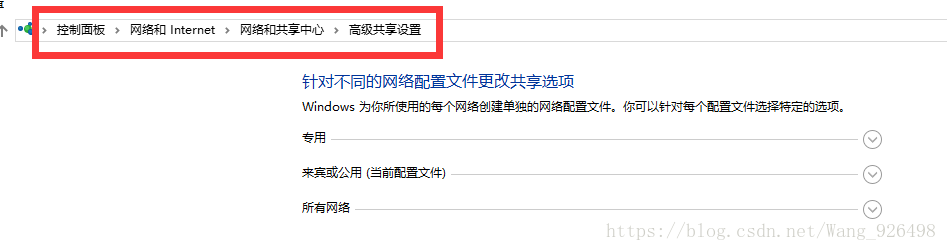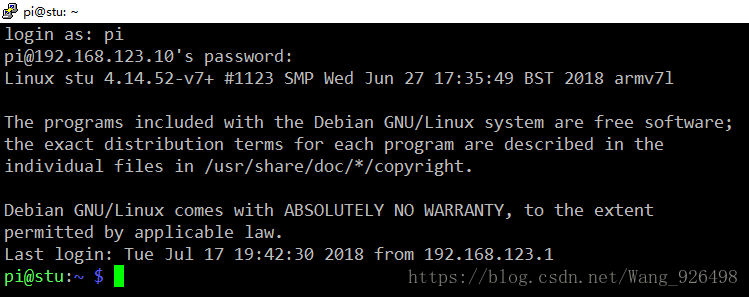版权声明:本文为博主原创文章,未经博主允许不得转载。 https://blog.csdn.net/Wang_926498/article/details/81087584
所需条件:
可以无线上网、有线上网的笔记本电脑一台
树莓派一个
网线一根
大致思路:笔记本连接WIFI网络,使用网线将树莓派与笔记本直连,设置完成网络共享后,使用Putty工具连接树莓派CLI( 命令行界面 )。
详细步骤:
下载raspbian系统镜像,使用Win32DiskImager烧录至SD卡内,烧录完成后在boot分区新建ssh文件( 无后缀名,提示系统开启SSH服务 )。
将SD卡插入树莓派内,连接电源,开启树莓派。( 正常开启后,红色电源指示灯PWR常亮,绿色活动指示灯ACT偶尔闪烁表示正常 )。
设置Windows网络共享,让网线直连的树莓派通过笔记本网络上网。
当然,实际情况可能没有上面那么简单,在我的电脑上( Windows 10 )可能还需要启用网络共享。
在Windows的命令行界面输入命令arp –a,查看所有IP内网地址与物理地址的对应表,若在刚才的接口下看见物理地址以”b8-27-eb”开头的,基本就可以确定该物理地址对应的IP地址即为树莓派的IP内网地址。
在Putty中输入上一步中查到的IP内网地址,即可进入树莓派( 默认用户名pi,密码raspberry )